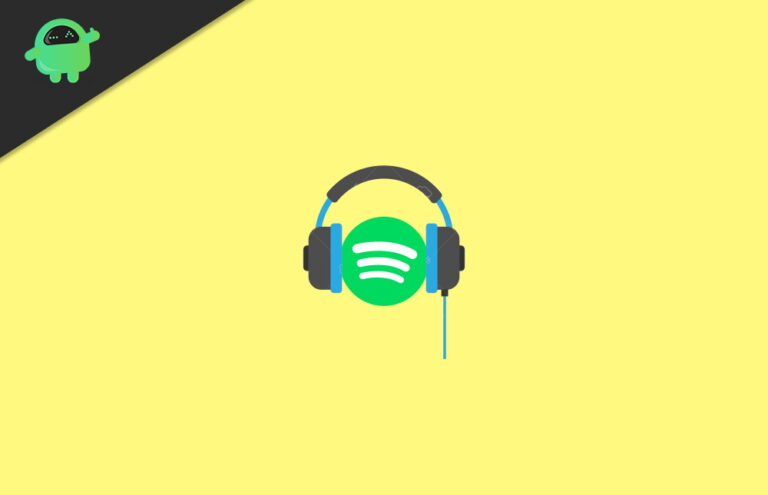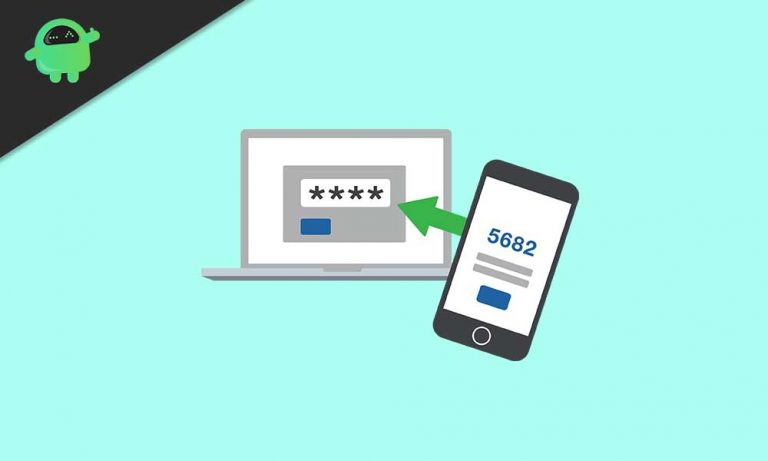Как покинуть команду Microsoft, используя настольный компьютер или смартфон?
Microsoft Teams – это приложение по умолчанию, которое выбирают многие сотрудники компании, когда они в настоящее время работают в этом сценарии работы на дому. Чтобы добавить кого-то в команду Microsoft Teams, этот человек должен принять приглашение по электронной почте или быть импортированным из группы Microsoft 365. Можно даже добавить человека прямо из службы Active Directory.
Чтобы человек даже присоединился к команде Microsoft Teams, ему необходимо войти в Microsoft Teams. Пока они не войдут в свою учетную запись, они не могут быть функциональной частью команды. Когда учетная запись впервые создается в Microsoft Teams, им назначается соответствующая лицензия, и когда они подписываются со своими учетными данными для входа после этого, они становятся частью команды. Так что присоединиться к команде в Microsoft Teams относительно просто. Но как выйти из команды в Microsoft Teams? Это то, что мы увидим в этой статье. Итак, без лишних слов, давайте перейдем к этому.
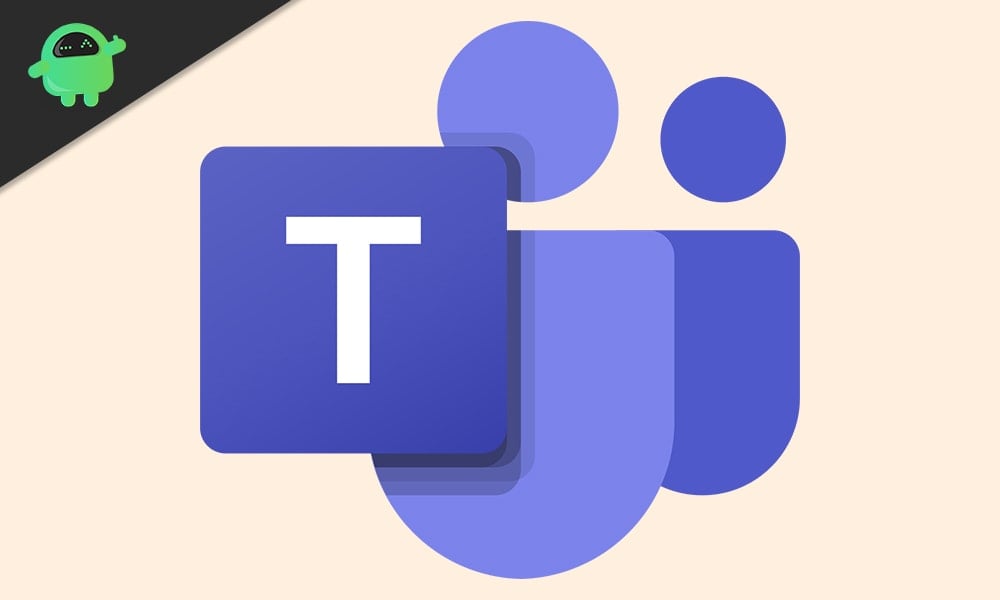
Как выйти из команды Microsoft?
Итак, как только вы войдете в свою учетную запись в Microsoft Teams и введете код команды, вы станете частью команды. Но уйти из нее будет означать, что вас заблокируют от присоединения к команде снова. Поэтому, если вы решили уйти, убедитесь, что нет необходимости присоединяться снова. Да, вы можете присоединиться снова, используя пригласительную ссылку или код, но активный член команды должен отправить его вам еще раз. Это связано с тем, что иногда срок действия старого кода истекает.
Выход из команды Microsoft с помощью рабочего стола:
Поэтому, если вы работаете с настольным компьютером и хотите покинуть команду Microsoft Teams, выполните действия, указанные ниже.
- Откройте Microsoft Teams на рабочем столе.
- Войдите в свою учетную запись, с помощью которой вы впервые смогли присоединиться к команде.
- Щелкните вкладку «Команды» в левой части окна Microsoft Teams.
- Щелкните значок с тремя точками рядом с командой, которую хотите покинуть.
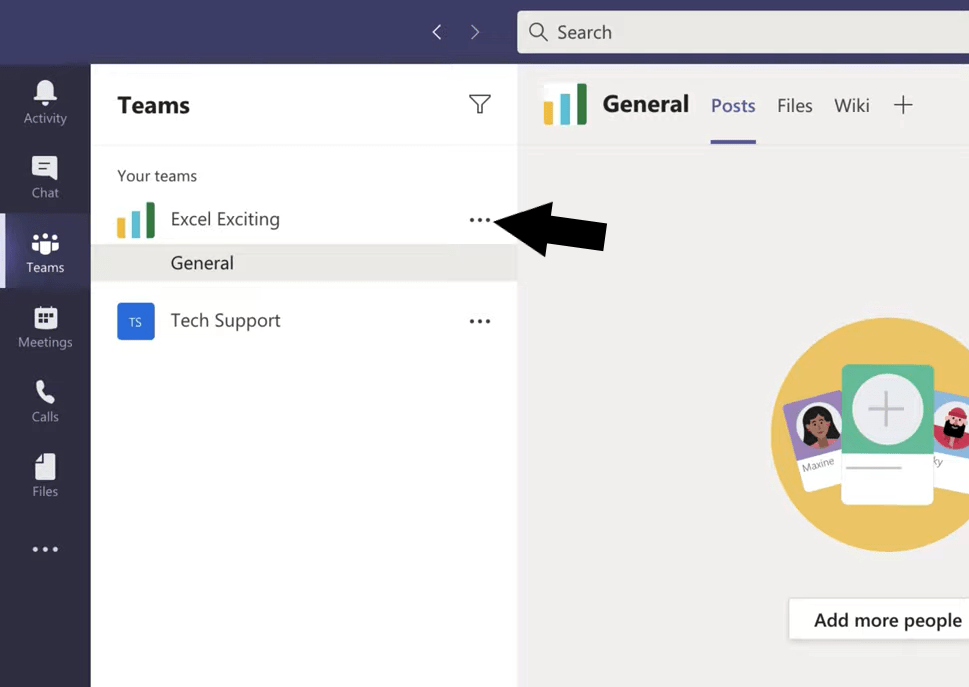
- Выберите вариант «Покинуть команду».
- Подтвердите свое действие, когда появится всплывающее окно с запросом подтверждения, после чего вы будете успешно удалены из этой команды Microsoft Teams.
Выход из группы Microsoft с использованием мобильных устройств:
Процесс выхода из команды на мобильном устройстве так же прост, как и на рабочем столе.
- Откройте Microsoft Teams на рабочем столе.
- Войдите в свою учетную запись, с помощью которой вы впервые смогли присоединиться к команде.
- Нажмите на вкладку «Команды» в своем приложении.
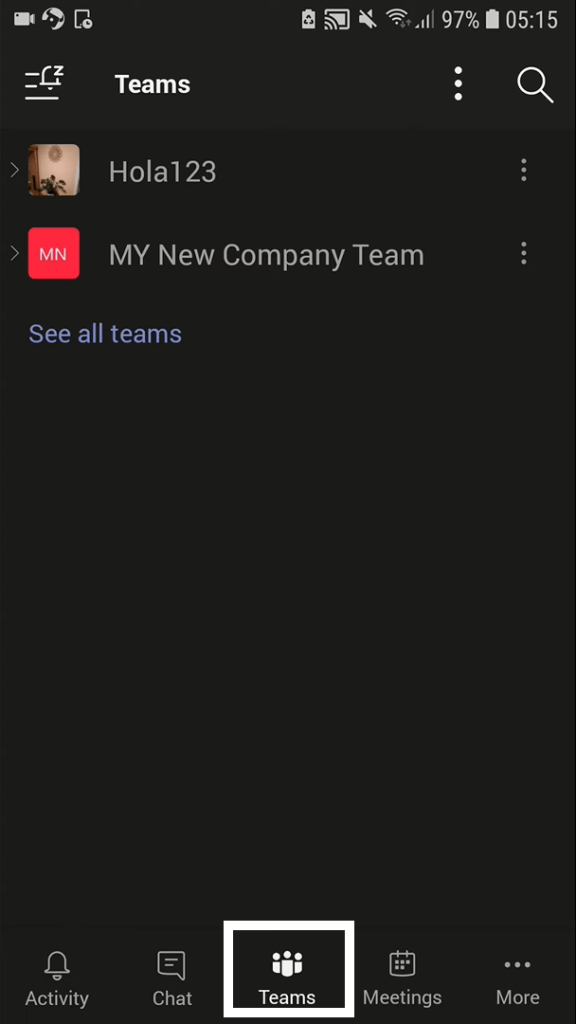
- Нажмите на значок с тремя точками рядом с командой, которую хотите покинуть.
- Выберите вариант «Покинуть команду» внизу экрана.
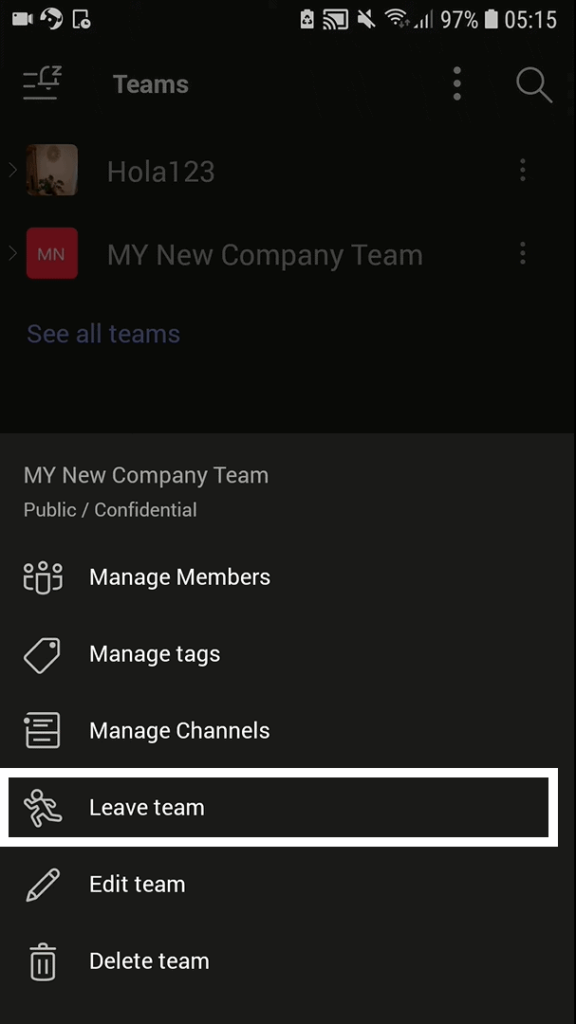
- Подтвердите свое действие, когда появится всплывающее окно с запросом подтверждения, после чего вы будете успешно удалены из этой группы Microsoft Teams.
Здесь следует отметить, что если вы являетесь владельцем команды, вы не можете покинуть ее. Команде в Microsoft Teams требуется владелец, а для того, чтобы владелец покинул команду, эта работа должна быть назначена кому-то другому. Поэтому, если вы являетесь владельцем, выберите другого члена команды в качестве владельца, а затем попробуйте метод, упомянутый выше, чтобы покинуть команду сразу после этого.
Итак, как видите, выйти из команды Microsoft Teams относительно просто, и для этого потребуется всего несколько щелчков мышью или касаний. Если вы беспокоитесь, что потеряете все, что есть в этой команде, не беспокойтесь. Когда кто-то делится файлом в Microsoft Teams, он сохраняется и сохраняется в Sharepoint. Пока у вас есть доступ к Sharepoint, вам не нужно беспокоиться о потере всех этих важных файлов.
Итак, это все о том, как вы можете покинуть команду Microsoft Teams, используя настольный компьютер или смартфон. Если у вас есть какие-либо вопросы или вопросы по этой статье, оставьте комментарий ниже, и мы свяжемся с вами. Также не забудьте ознакомиться с другими нашими статьями о Советы и рекомендации для iPhone, советы и рекомендации для Android, Советы и хитрости для ПКи многое другое для получения дополнительной полезной информации.